فصل عنوان IP عام عن جهاز Azure ظاهري
في هذه المقالة، تتعلم كيفية فصل عنوان IP عام عن جهاز ظاهري (VM) من Azure. ستؤدي إزالة عنوان IP العام لجهازك الظاهري أيضا إلى إزالة قدرته على الاتصال بالإنترنت.
يمكنك استخدام مدخل Microsoft Azure أو Azure CLI أو Azure PowerShell لفصل عنوان IP عام عن جهاز ظاهري.
المتطلبات الأساسية
- حساب Azure مع اشتراك نشط. أنشئ حساباً مجاناً.
مدخل Azure
قم بتسجيل الدخول إلى بوابة Azure.
استعرض للوصول إلى الجهاز الظاهري الذي تريد فصل عنوان IP العام منه أو ابحث عنه، ثم حدده.
في صفحة VM، حدد Overview، ثم حدد عنوان IP العام.

في صفحة عنوان IP العام، حدد Overview، ثم حدد Dissociate.
في فصل عنوان IP العام، حدد نعم.
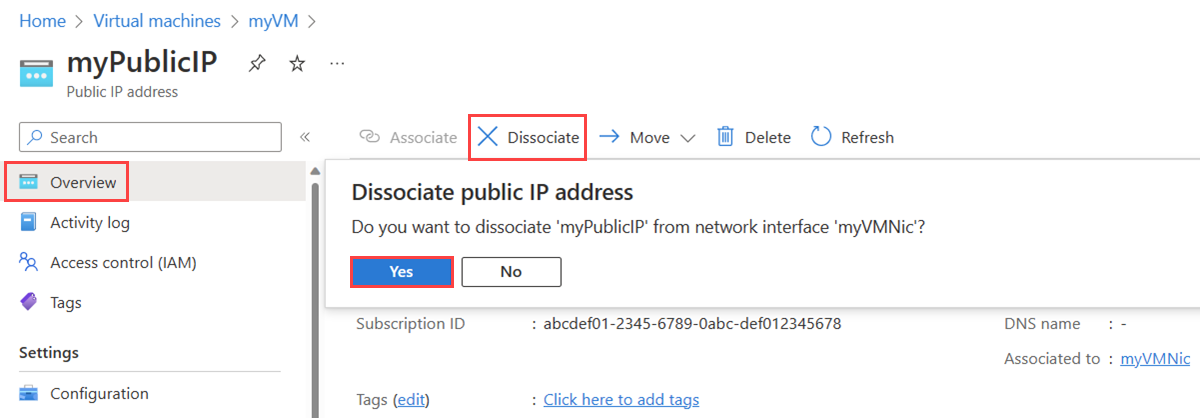
Azure CLI
قم بتثبيت Azure CLI، أو استخدم Azure Cloud Shell. Azure Cloud Shell عبارة عن غلاف مجاني يمكنك تشغيله مباشرة داخل مدخل Azure. تم تثبيت Azure CLI مسبقاً وتكوينه للاستخدام مع حسابك.
- في حال استخدام CLI محلياً في Bash، قم بتسجيل الدخول إلى Azure باستخدام
az login.
يرتبط عنوان IP العام بتكوين IP لواجهة شبكة مرفقة بجهاز ظاهري. استخدم الأمر az network nic-ip-config update لفصل عنوان IP عام عن تكوين IP.
يقوم المثال التالي بفصل عنوان IP عام يسمى myVMPublicIP من تكوين IP يسمى ipconfigmyVM لواجهة شبكة موجودة تسمى myVMNic مرفقة بجهاز ظاهري يسمى myVM في مجموعة موارد تسمى myResourceGroup.
az network nic ip-config update \
--name ipconfigmyVM \
--resource-group myResourceGroup \
--nic-name myVMNic \
--public-ip-address null
إذا كنت لا تعرف اسم واجهة الشبكة المرفقة بجهازك الظاهري، فاستخدم الأمر az vm nic list لعرضها. على سبيل المثال، يسرد الأمر التالي أسماء واجهات الشبكة المرفقة بجهاز ظاهري يسمى myVM في مجموعة موارد تسمى myResourceGroup:
az vm nic list --vm-name myVM --resource-group myResourceGroupتتضمن النتيجة خطا واحداً أو أكثر مشابهاً للمثال التالي:
"id": "/subscriptions/00000000-0000-0000-0000-000000000000/resourceGroups/myResourceGroup/providers/Microsoft.Network/networkInterfaces/myVMNic",في المثال السابق، myVMVic هو اسم واجهة الشبكة.
إذا كنت لا تعرف اسم تكوين IP لواجهة شبكة اتصال، فاستخدم الأمر az network nic ip-config list لاستردادها. على سبيل المثال، يسرد الأمر التالي أسماء تكوينات IP لواجهة شبكة الاتصال المسماة myVMNic في مجموعة موارد تسمى myResourceGroup:
az network nic ip-config list --nic-name myVMNic --resource-group myResourceGroup --out tableيتشابه الإخراج مع المثال التالي:
Name Primary PrivateIpAddress PrivateIpAddressVersion PrivateIpAllocationMethod ProvisioningState ResourceGroup ------------ --------- ------------------ ------------------------- --------------------------- ------------------- --------------- ipconfigmyVM True 10.0.0.4 IPv4 Dynamic Succeeded myResourceGroupفي المثال السابق، ipconfigmyVM هو اسم تكوين IP.
إذا كنت لا تعرف اسم عنوان IP العام المقترن بتكوين IP، فاستخدم الأمر az network nic ip-config show لاستردادها. على سبيل المثال، يسرد الأمر التالي أسماء عناوين IP العامة لواجهة شبكة تسمى myVMNic في مجموعة موارد تسمى myResourceGroup:
az network nic ip-config show --name ipconfigmyVM --nic-name myVMNic --resource-group myResourceGroup --query publicIpAddress.idتتضمن النتيجة خطا واحداً أو أكثر مشابهاً للمثال التالي:
"id": "/subscriptions/00000000-0000-0000-0000-000000000000/resourceGroups/myResourceGroup/providers/Microsoft.Network/publicIPAddresses/myVMPublicIP",في المثال السابق، myVMPublicIP هو اسم عنوان IP العام.
PowerShell
تثبيت PowerShell، أو استخدام Azure Cloud Shell. Azure Cloud Shell عبارة عن غلاف مجاني يمكنك تشغيله مباشرة داخل مدخل Azure. تم تثبيت PowerShell مسبقاً وتكوينه للاستخدام مع حسابك.
- في حال استخدام PowerShell محلياً، قم بتسجيل الدخول إلى Azure باستخدام
Connect-AzAccount.
يرتبط عنوان IP العام بتكوين IP لواجهة شبكة مرفقة بجهاز ظاهري. استخدم الأمر Get-AzNetworkInterface للحصول على واجهة شبكة. قم بتعيين قيمة عنوان IP العام على خالية ثم استخدم الأمر Set-AzNetworkInterface لكتابة تكوين IP الجديد إلى واجهة الشبكة.
يقوم المثال التالي بفصل عنوان IP عام يسمى myVMPublicIP من واجهة شبكة تسمى myVMNic مرفقة بجهاز ظاهري يسمى myVM. توجد كل الموارد في مجموعة موارد تسمى myResourceGroup.
$nic = Get-AzNetworkInterface -Name myVMNic -ResourceGroup myResourceGroup
$nic.IpConfigurations[0].PublicIpAddress = $null
Set-AzNetworkInterface -NetworkInterface $nic
إذا كنت لا تعرف اسم واجهة الشبكة المرفقة بجهازك الظاهري، فاستخدم الأمر Get-AzVM لعرضها. على سبيل المثال، يسرد الأمر التالي أسماء واجهات الشبكة المرفقة بجهاز ظاهري يسمى myVM في مجموعة موارد تسمى myResourceGroup:
$vm = Get-AzVM -name myVM -ResourceGroupName myResourceGroup $vm.NetworkProfileتتضمن النتيجة خطا واحداً أو أكثر مشابهاً للمثال التالي:
"id": "/subscriptions/00000000-0000-0000-0000-000000000000/resourceGroups/myResourceGroup/providers/Microsoft.Network/networkInterfaces/myVMNic",في المثال السابق، myVMNic هو اسم واجهة الشبكة.
إذا كنت لا تعرف اسم تكوين IP لواجهة شبكة، فاستخدم الأمر Get-AzNetworkInterface لاسترداده. على سبيل المثال، يسرد الأمر التالي أسماء تكوينات IP لواجهة شبكة الاتصال المسماة myVMNic في مجموعة موارد تسمى myResourceGroup:
$nic = Get-AzNetworkInterface -Name myVMNic -ResourceGroupName myResourceGroup $nic.IPConfigurations.Idتتضمن النتيجة خطا واحداً أو أكثر مشابهاً للمثال التالي:
"id": "/subscriptions/00000000-0000-0000-0000-000000000000/resourceGroups/myResourceGroup/providers/Microsoft.Network/networkInterfaces/myVMNic/ipConfigurations/ipconfigmyVM"في المثال السابق، ipconfigmyVM هو اسم تكوين IP.
إذا كنت لا تعرف اسم عنوان IP العام المقترن بتكوين IP، فاستخدم الأمر Get-AzNetworkInterface لاستردادها. على سبيل المثال، يسرد الأمر التالي اسم عناوين IP العامة لواجهة شبكة الاتصال المسماة myVMNic في مجموعة موارد تسمى myResourceGroup:
$nic = Get-AzNetworkInterface -Name myVMNic -ResourceGroupName myResourceGroup $nic.IPConfigurations.PublicIpAddress.Idتتضمن النتيجة خطا واحداً أو أكثر مشابهاً للمثال التالي:
"id": "/subscriptions/00000000-0000-0000-0000-000000000000/resourceGroups/myResourceGroup/providers/Microsoft.Network/publicIPAddresses/myPublicIP"في المثال السابق، myVMPublicIP هو اسم عنوان IP العام.
الخطوات التالية
في هذه المقالة، تعلمت كيفية فصل عنوان IP عام عن جهاز ظاهري.
تعرّف على المزيد بشأن عناوين IP العامة في Azure.
تعرّف على كيفية إقران عنوان IP عام بجهاز ظاهري.
تعرف على كيفية تكوين عناوين IP لواجهة شبكة Azure.